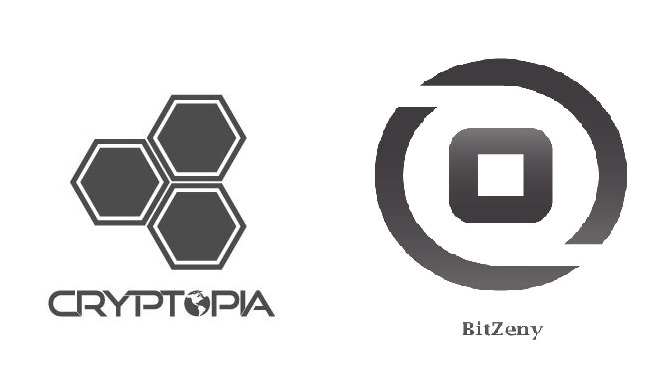BitZeny(ビットゼニー)といえば、日本生まれの仮想通貨として人気上昇中のアルトコイン。
この記事を書いている時点ではまだ4円台とお手頃なので、値上がり益を狙うならちょうどいい銘柄かもしれません。
そんな今からブームがやってきそうなBitZenyがクリプトピア(cryptopia)という海外取引所に上場しました!
今回はBitZenyの売買を例に、クリプトピア(cryptopia)での仮想通貨の購入方法や送金方法など日本語で補足しながらまとめてみました。
クリプトピアはこんな取引所
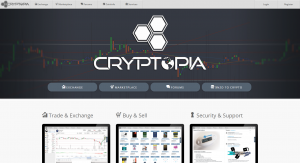
クリプトピア(cryptopia)はニュージーランドで設立された仮想通貨の取引所です。
仮想通貨取引所の中でも比較的取引高が多く、500種類ほどの多くのアルトコインを扱っているということでも有名です。
BitZenyの他にも可能性を秘めた草コインがみつかるかもしれません。
ニュージーランドドル(NZD)とのトレードができる法定通貨とのペグ通貨(NZDT)ペアがあるというのも大きな特徴ですね。
ただ、日本語に対応していないので英語が全く分からないという方は厳しいかも知れません。
Google翻訳などで日本語化して使えますが、あやしい日本語になるので補足しながら使い方を解説して見ようと思います。
クリプトピアを日本語化しよう
Google chrome(グーグルクローム)ブラウザの標準機能を使います。
Google chromeでクリプトピア(cryptopia)にアクセスしたら、右クリックして「日本語に翻訳」を選択して日本語化しましょう。
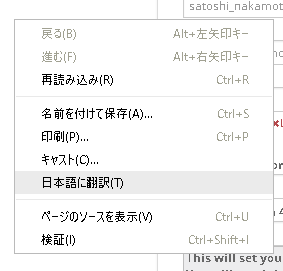
日本語になりましたね!
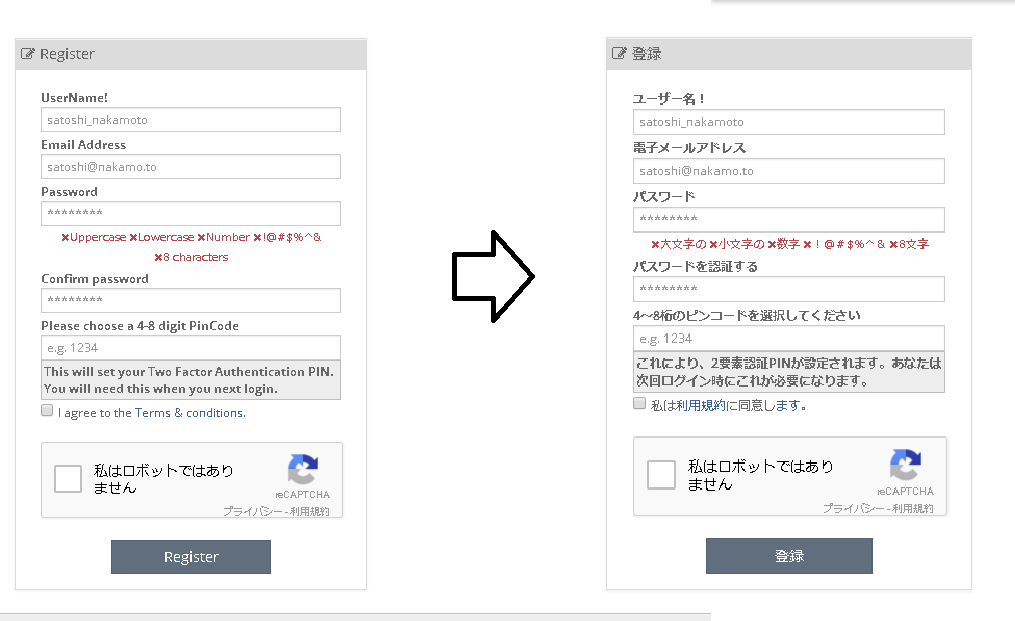
クリプトピアに登録してみよう
アカウントを持っていない人はまず、クリプトピア公式サイトにアクセスしてユーザー登録をしてみましょう!
フォームに記入しましょう
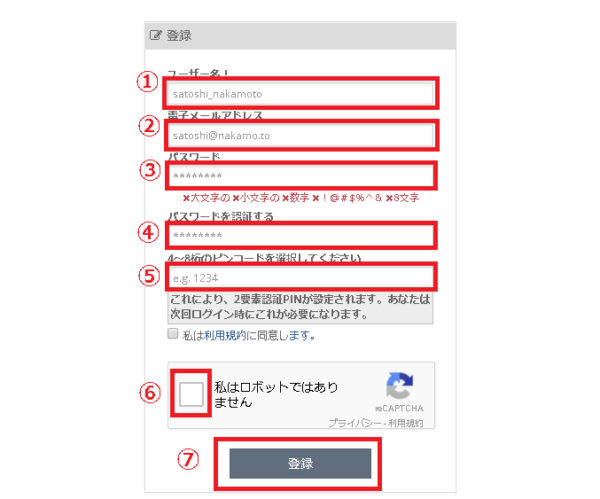
①ユーザー名
ユーザー名を決めてください。アルファベットのみでOK
②電子メールアドレス
アカウント登録に使うメールアドレスを記入してください。
「noreply@cryptopia.co.nz」からのメールを受信できるようにしておいてください。
③パスワード
パスワードを決めましょう。
アルファベットの大文字・小文字・数字・「!@#$%^&」のうち記号一つ以上で構成され、8文字以上であること。
設定したパスワードは必ずメモしておきましょう!
④パスワードを認証する
上で設定したパスワードを再入力しましょう。
⑤ピンコードを選択
4〜8桁の数字を設定しましょう。
この数字は毎回ログインの度にパスワードと一緒に記入することになり、セキュリティの強化になっています。
⑥「私はボットではありません」
「私は利用規約に同意します。」と一緒にチェックしましょう。
⑦登録
登録ボタンを押して以下の画面に切り替われば完了です!(画像は翻訳してあります)
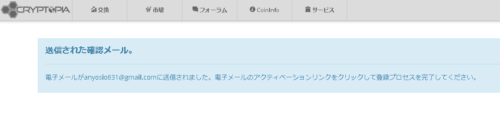
メールを確認しましょう
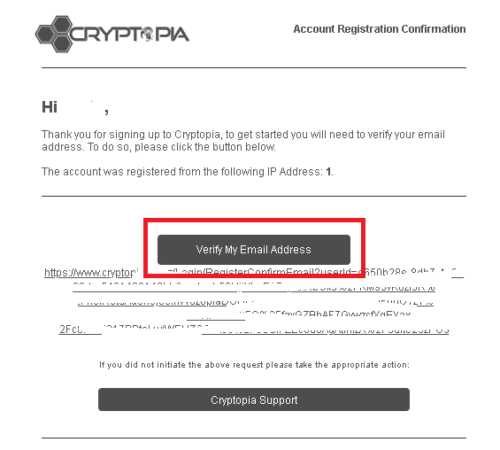
画像のようなメールが届くので、真ん中にある「Varify my Email adress」をクリックして認証を完了しましょう。
以下の画面に以降したら登録完了です!(自動翻訳しています)
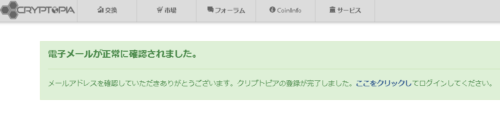
あとはログインして管理画面に移りましょう。
本人確認でアカウントを強化!
本人確認はしなくてもクリプトピアでの売買ができますが、
本人確認は一日に出金できる金額上限を上げることができるので設定したほうがいいです。
※顔写真がある免許証かパスポートが必要です。
クリプトピアは本人確認をするしないでは一日の出金限度額が大きく違います。
- 本人確認なし「Level1」の場合5,000 NZ$/日(約40万円)
- 本人確認あり「Level②」の場合50,000 NZ$/日(約400万円)
管理画面の右上、ビットコインの記号マークにカーソルを合わせ「Balances」をクリックしましょう。
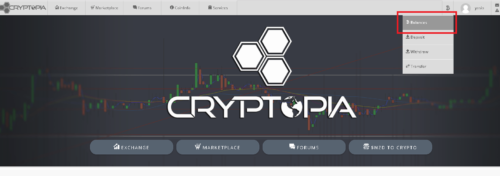
「You have used 0.00 of your 5000.00 NZD daily limit.」をクリックすると、出金上限を上げるための本人確認画面に移ります。
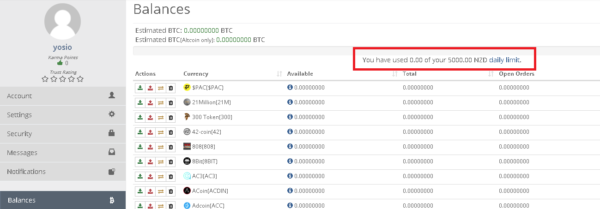
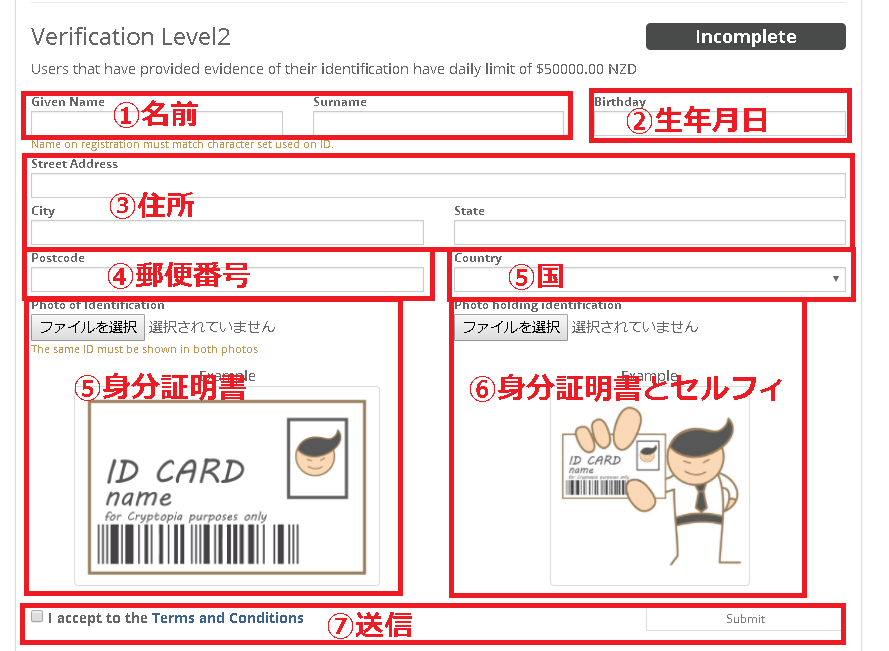
①名前を記入
「Surname」は苗字、「Given Name」は名前です。
②生年月日(birthday)
生年月日を入力。
③住所
海外の住所の表記は日本と逆になっています。
つまり番地の記入から始まります。ローマ字で入力しましょう。
「Street Address」は番地、「City」は市区町村、「State」は都道府県です。
④郵便番号(post code)
郵便番号を入力。
⑤国(country)
国を選択しましょう。日本ならJapanですね。
⑤証明書の写真(Photo of Identification)
パスポートや運転免許証の現住所と顔写真がわかるページを、表裏二枚添付しましょう。
⑥証明書を持っている写真(Photo holding identification)
先ほど添付したパスポートや運転免許証を持っている状態でセルフィーを撮ったものを添付しましょう。
⑦送信(submit)
全て入力したら「I accept to the Terms and Conditions(私は以下に同意します)」にチェックをいれ送信ボタンを押しましょう。
しばらくすると、審査の結果が管理画面に表示され、成功すればアカウントレベルが2になり出金上限が引き上げられます。
補足:二段階認証を設定しよう
pinコードよりも強固なセキュリティを設定したいなら二段階認証も設定しましょう。
管理画面にログインしたら右上の「アカウント」をクリックしましょう。
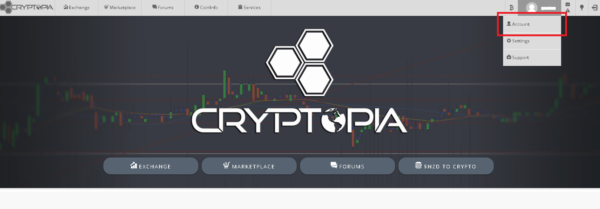
①「security」
「security」をクリックしてください。
pinコードを入力したら以下の画面になります。
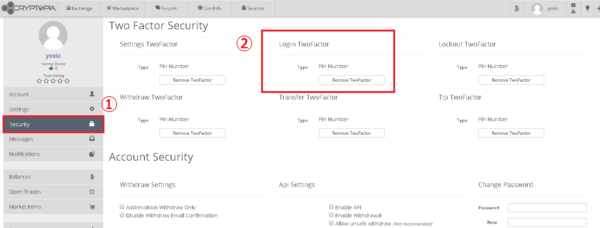
②「Login TwoFactor」
セキュリティを求めるタイミングをいくつか設定できますが、ログイン時に二段階認証を求める「Login TwoFactor」を二段階認証に切り替えましょう。
pinコードでもある程度のセキュリティは保たれますが、より高いセキュリティを求めるなら、「remove TwoFactor」をクリックし「Google Authenticator」を再設定しましょう。
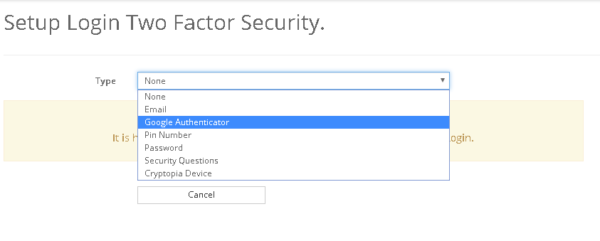
クリプトピアに入金・出金しよう
BTC(ビットコイン)を入金し、BitZenyを買い、出金するというようなケースを例に説明します。
クリプトピアにBTCを入金
まず、管理画面の右上、ビットコインの記号マークにカーソルを合わせ「Balances」をクリックしましょう。
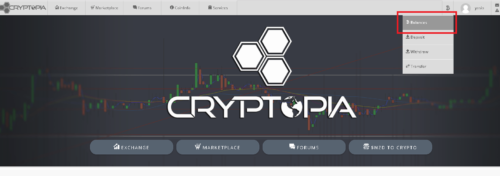
Balances管理画面右上の「search(検索)」欄に「BTC」と入力しましょう。(通貨が500種類もあり上から探すのが面倒なため)
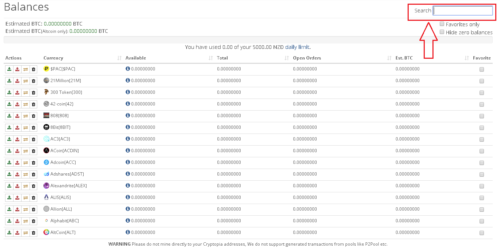
BTCのdeposit(入金)をクリックしましょう。
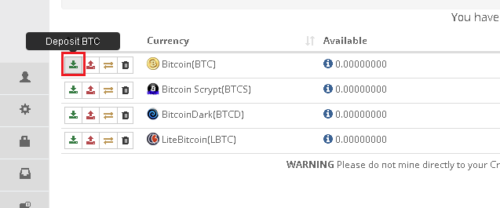
表示されたBTC用入金アドレスをコピペして貼り付け、他の取引所やウォレットから送金しましょう。
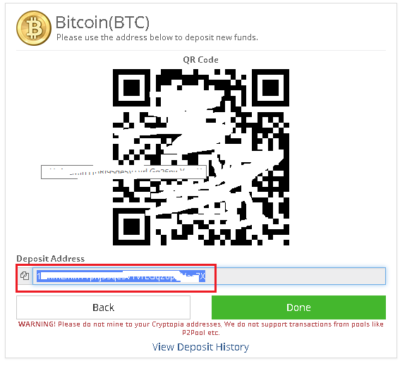
クリプトピアからBitZenyを出金
管理画面の右上、ビットコインの記号マークにカーソルを合わせ「Balances」をクリックしましょう。
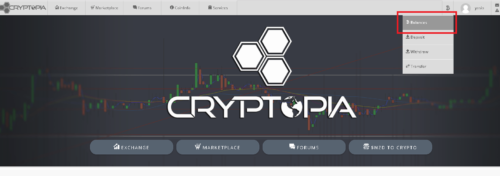
Balances管理画面右上の「search(検索)」欄に「ZNY」と入力しましょう。
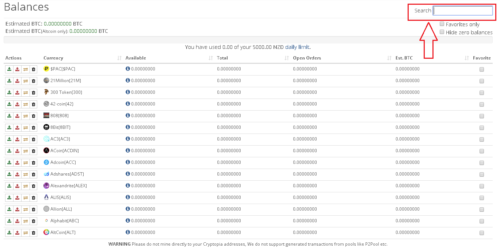
「withdraw」をクリックします。
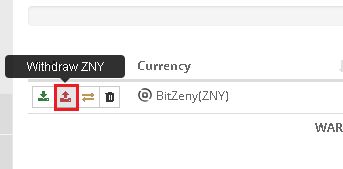
選んだ仮想通貨(ZNY)のアドレス入力欄が表示されます。
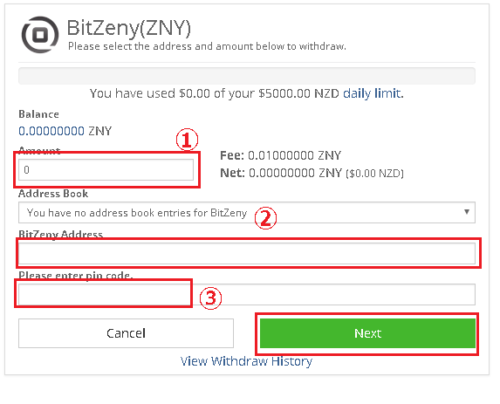
①Amount(数量)
送金したい仮想通貨の数量
②BitZeny Address(送金先アドレス)
ここに取引所やウォレットの送金先アドレスをコピー&ペーストして送金しましょう。
③pin code
ピンコードもしくは二段階認証を入力しましょう。
最後に、送金確認用の自動メールが登録アドレスに届くので、メール文中の「varify~」をクリックして送金を開始させましょう。(メール文をクリックしないと送金は開始されません)
クリプトピアの管理画面の見方
基本的に使うメニューは「Exchange(取引所)」だけです。
管理画面トップの左上に「Exchange」メニューがあるのでクリック。
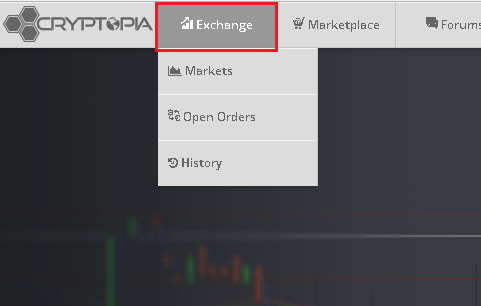
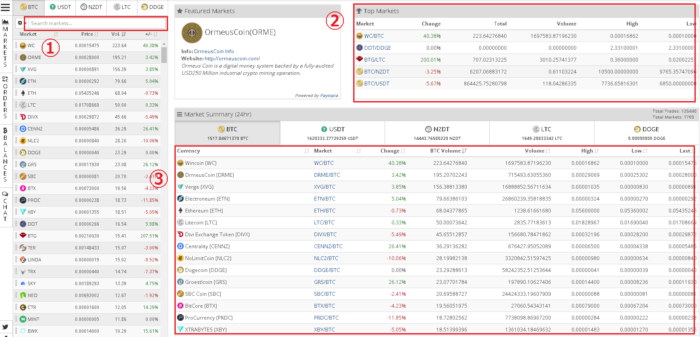
①search(検索欄)
探している仮想通貨があれば入力すると検索で絞り込まれて表示されます。
②Top Markets(取引高があるイチオシ通貨)
クリプトピアで人気がある仮想通貨や取引高急上昇の通貨が表示されます。
③Market Summary (一日の取引高順一覧)
一日の取引量順に、すべての仮想通貨が上から順に表示されています。
クリプトピアで売買しよう
クリプトピアでBitZenyを購入する場合を例に説明します。
Exchange管理画面で検索欄に「ZNY」と入力。(一覧から探してもOK)
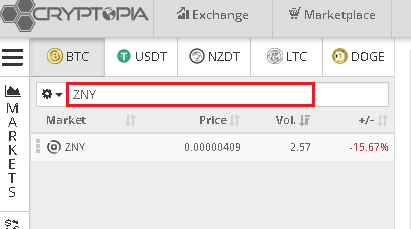
500種類もアルトコインがあるので、検索欄にZNYと記入して検索する方が早いです。
そこからZNYの取引画面に移行します。
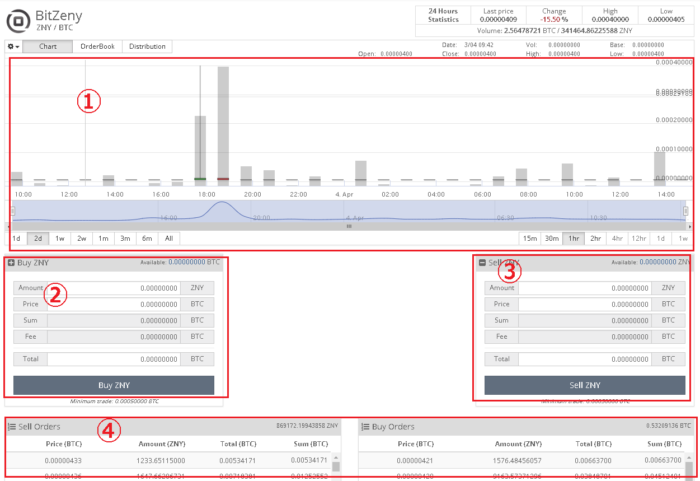
①チャート
チャートが表示されています。時間単位もチャート下部で選択できます。
②Buy(買いオーダー)
買い注文を入れるのに使います。
使い方は実際に数値を記入してみて感をつかむのがいいと思います。
BitZenyのように安い仮想通貨は小数点の0の数に注意しましょう。
③Sell(売りオーダー)
売り注文を入れるのに使います。
④売買板
直近のオーダーをみることができます。
どの価格でいくらの買い注文・売り注文があるのかも参考にしながらオーダーを出しましょう。心理戦です!
色んな銘柄のなかから値上がりが期待できる有望コインを探すのも楽しいですよ。
cryptopia公式サイト
BitZeny(ビットゼニー)についてこちらで詳しく書いています。
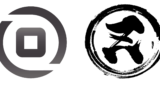
ビットコインだけでなく多くのアルトコインもFXできます。
日本の取引所は相手になりませんね…
BitMEXの詳細